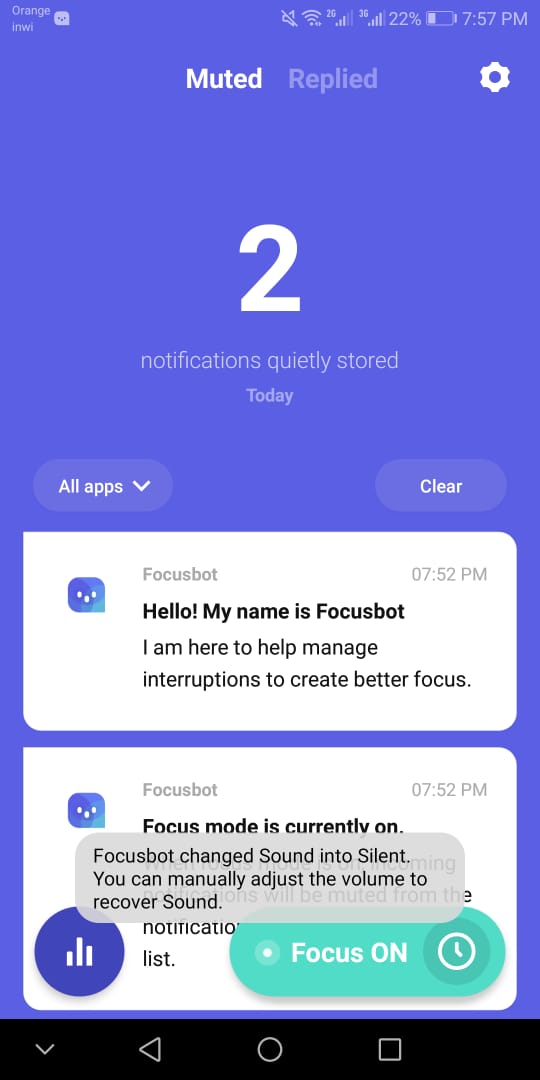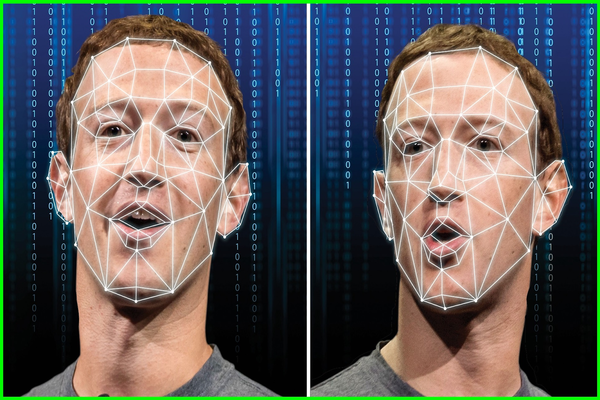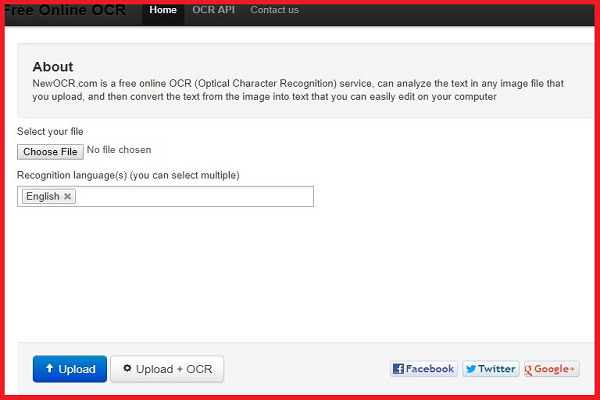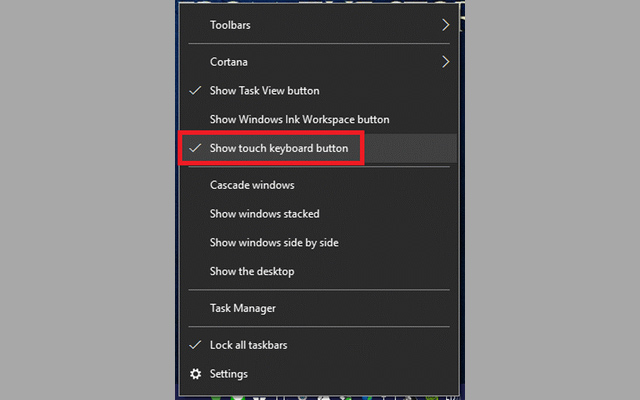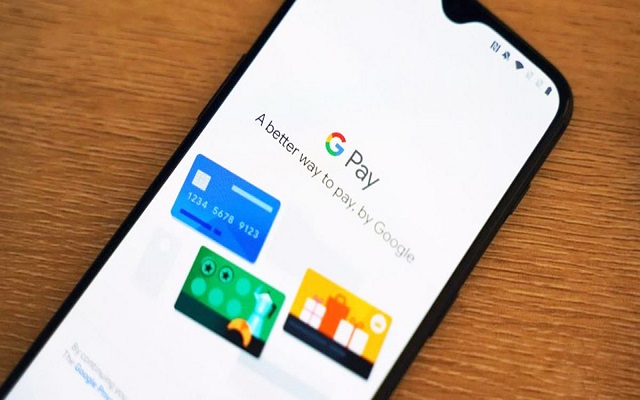طرق لتنزيل قوائم التشغيل الخاصة باليوتيوب بشكل كامل بكل سهولة لعام 2022
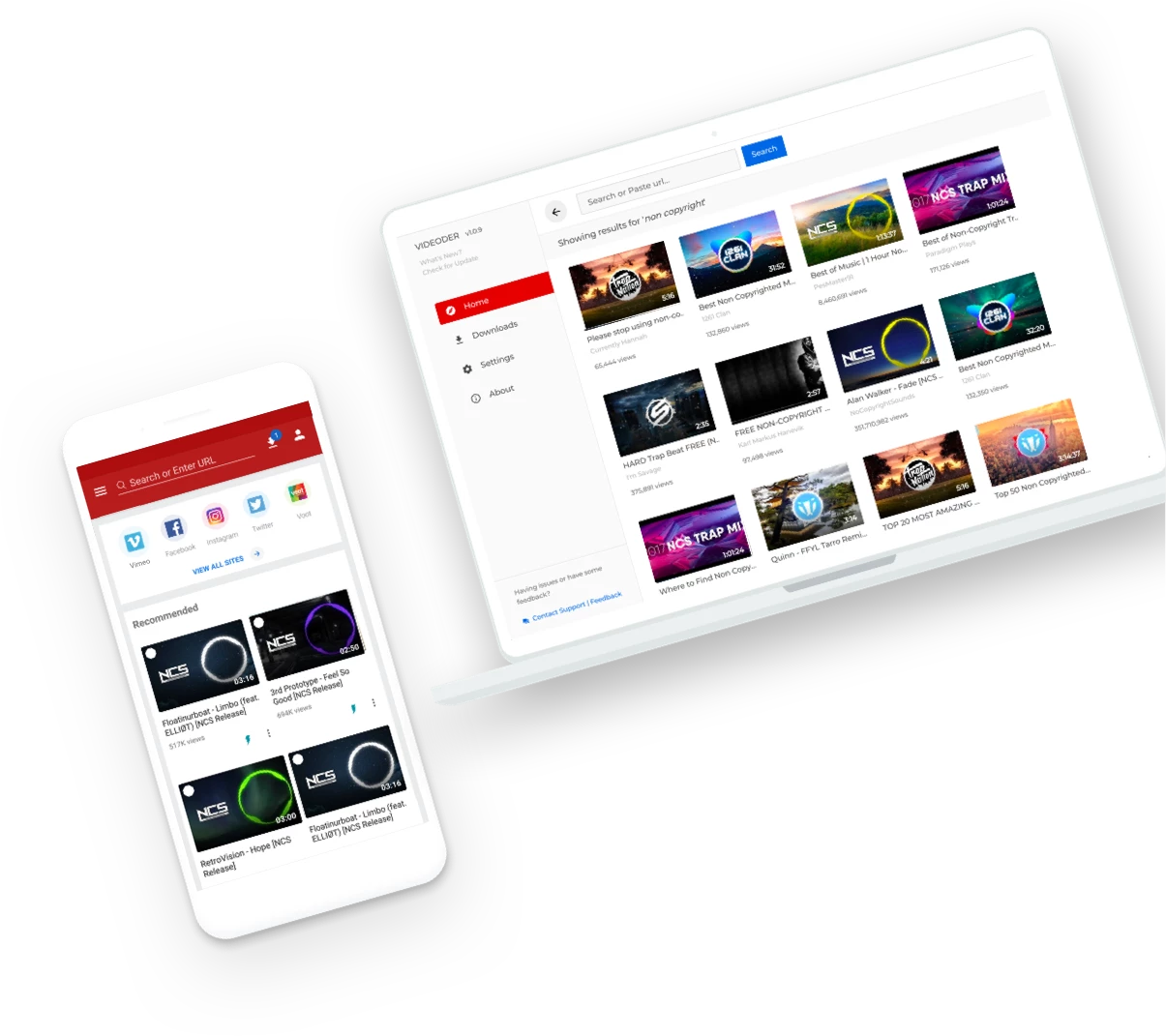
لقد أخبرناك بالفعل عن طرق تنزيل مقاطع فيديو YouTube لمشاهدتها في وضع عدم الاتصال ، لذلك في هذه المقالة ، سنأخذها في الاعتبار. لقد وجدنا هذه المرة بعض الطرق لإعلامك بكيفية تنزيل مقاطع فيديو YouTube بكميات كبيرة. استمر في قراءة هذا الدليل بالإضافة إلى شرح كيفية تنزيل قوائم تشغيل YouTube.
قبل المتابعة ، تأكد من تنزيل مقاطع فيديو YouTube بإذن من المنشئين فقط. يجب أن تحترم دائمًا عمل منشئ المحتوى قبل تنزيل مقاطع الفيديو ويجب أن تستخدم الملفات بشكل مسؤول.
قم بتنزيل مقاطع فيديو YouTube بكميات كبيرة عبر أحد التطبيقات
إذا كنت تبحث عن تطبيق لجهاز الكمبيوتر الخاص بك يمكنه تنزيل مقاطع فيديو YouTube بكميات كبيرة ، فلا تبحث أكثر من 4K Video Downloader. على الرغم من أن هذا التطبيق هو تطبيق مدفوع ، فإن نسخته المجانية مدعومة بالإعلانات وتقدم أكثر بكثير من مجرد تنزيل قوائم تشغيل YouTube. اتبع هذه الخطوات لتنزيل مقاطع فيديو YouTube بشكل مجمّع على نظام Windows أو Mac.
قم بتنزيل وتثبيت 4K Video Downloader وافتحه.
افتح الآن أي قناة YouTube على جهاز الكمبيوتر الخاص بك> انقر فوق قوائم التشغيل > انقر بزر الماوس الأيمن فوق أي قائمة تشغيل وانقر فوق نسخ الرابط .
قم بالتبديل إلى تطبيق 4K Video Downloader واضغط على Paste Link . ثم انقر فوق تنزيل قائمة التشغيل .
يدعم 4K Video Downloader تنسيقات ملفات متعددة ويمكنك أيضًا استخدام هذا التطبيق لتنزيل مقاطع الفيديو من منصات مشاركة الفيديو الشهيرة الأخرى مثل dailymotion و Vimeo و Facebook وما إلى ذلك.
طريقة تنزيل مقاطع فيديو YouTube بكميات كبيرة عبر موقع ويب
إذا لم تتمكن من تثبيت تطبيق على جهاز الكمبيوتر الخاص بك ، فلا يزال بإمكانك تنزيل مقاطع فيديو YouTube بكميات كبيرة عبر YouTubePlaylist.cc. اتبع هذه الخطوات لتنزيل مقاطع فيديو YouTube بشكل مجمّع على نظام Windows أو Mac.
دليل Microsoft Word: كيفية التعاون في الوقت الفعلي
افتح أي قناة YouTube على جهاز الكمبيوتر الخاص بك> انقر فوق قوائم التشغيل > انقر بزر الماوس الأيمن فوق أي قائمة تشغيل وانقر فوق نسخ الرابط .
في علامة تبويب جديدة ، قم بزيارة YouTubePlaylist.cc وأنشئ حسابًا جديدًا.
بمجرد الانتهاء من ذلك ، الصق رابط YouTube في شريط البحث على موقع YouTube Playlist واضغط على Enter .
دع الموقع ينتهي من المعالجة. بعد الانتهاء من ذلك ، ستكون جميع الملفات جاهزة للتنزيل. كل ما عليك فعله هو تحديد All Title Video وستكون جاهزًا.
إلى جانب تنزيل مقاطع الفيديو بكميات كبيرة ، هناك أيضًا خيار لقص وتنزيل مدة معينة من مقاطع الفيديو الفردية. يدعم YouTubePlaylist.cc تنزيل مقاطع الفيديو بتنسيقات ملفات مختلفة وبصرف النظر عن YouTube ، يمكنك أيضًا تنزيل مقاطع الفيديو للمشاهدة في وضع عدم الاتصال من منصات مشاركة الفيديو الأخرى مثل Vimeo و dailymotion وما إلى ذلك.
قم بتنزيل قوائم تشغيل YouTube باستخدام Videoder على Android
إذا كنت من مستخدمي Android ، فاتبع هذه الخطوات لتنزيل قوائم تشغيل YouTube باستخدام تطبيق Videoder.
قم بتنزيل وتثبيت تطبيق Videoder على هاتفك.
افتح Videoder> انقر فوق YouTube في الشريط العلوي> افتح أي قناة YouTube.
بمجرد تحميل قناة YouTube ، انقر فوق قوائم التشغيل > انقر فوق أي قائمة تشغيل> اضغط على زر التنزيل > انقر فوق تنزيل .
بدلاً من ذلك ، يمكنك نسخ رابط قائمة التشغيل عبر متصفح أو تطبيق YouTube ثم لصقه في Videoder لبدء التنزيل.
قم بتنزيل قوائم تشغيل YouTube على iPhone
للأسف ، لا يوجد تطبيق مثل Android يتيح لك تنزيل مقاطع فيديو YouTube بكميات كبيرة على وحدة تخزين iPhone المحلية. إذا كنت من مستخدمي iPhone وما زلت تريد تنزيل قوائم تشغيل YouTube بكميات كبيرة ، فيمكنك اتباع هذه الخطوات.
على جهاز iPhone ، انتقل إلى تطبيق YouTube وقم بزيارة أي قناة.
انتقل إلى علامة تبويب قوائم التشغيل في القناة > انقر فوق أي قائمة تشغيل> اضغط على زر التنزيل لحفظ جميع مقاطع الفيديو في وقت واحد. تعمل هذه الطريقة أيضًا على أجهزة Android.
هذه بعض الطرق السهلة التي تتيح لك تنزيل قوائم تشغيل YouTube لعرضها في وضع عدم الاتصال على الهواتف أو أجهزة الكمبيوتر الخاصة بك.